- 公開日:
Gmailにログインできない原因の見つけ方から対処方法
PCやスマホからGmailにうまくログインできなくて困ったことありませんか?ログインできない原因をいち早く特定して適切な対応をしましょう。
Gmailにログインできない原因の見つけ方から対処方法まで詳細にご紹介していますのでご参考ください。
ログインできない主な原因
Googleアカウントを使ってGmailにログインできない場合、以下のものが原因として考えられます。
- ログイン時のメールアドレスもしくはパスワードが間違っている
- Gmailのサービスに障害が発生している
- ブラウザに不要な履歴が残っている
- アプリケーションのバージョンが古いもしくは不具合がある
- アカウントが停止されている
- 旅行中(海外)などいつもと違う環境からアクセスしている
ログインできない原因の見つけ方
まずログインできない原因がアカウントにあるのか、使用しているアプリケーションにあるのかを絞り込みましょう。
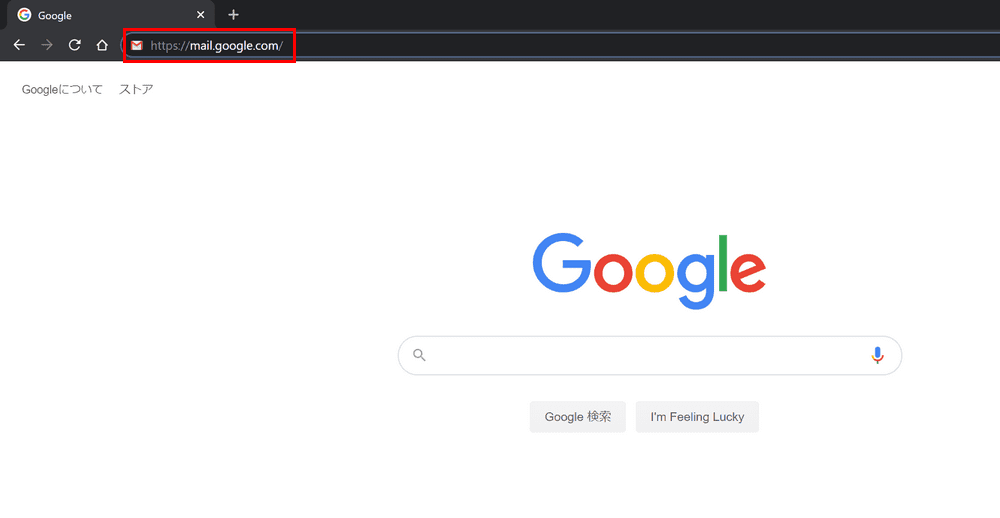
ブラウザを開き、アドレスバーに『https://mail.google.com/』と入力します。
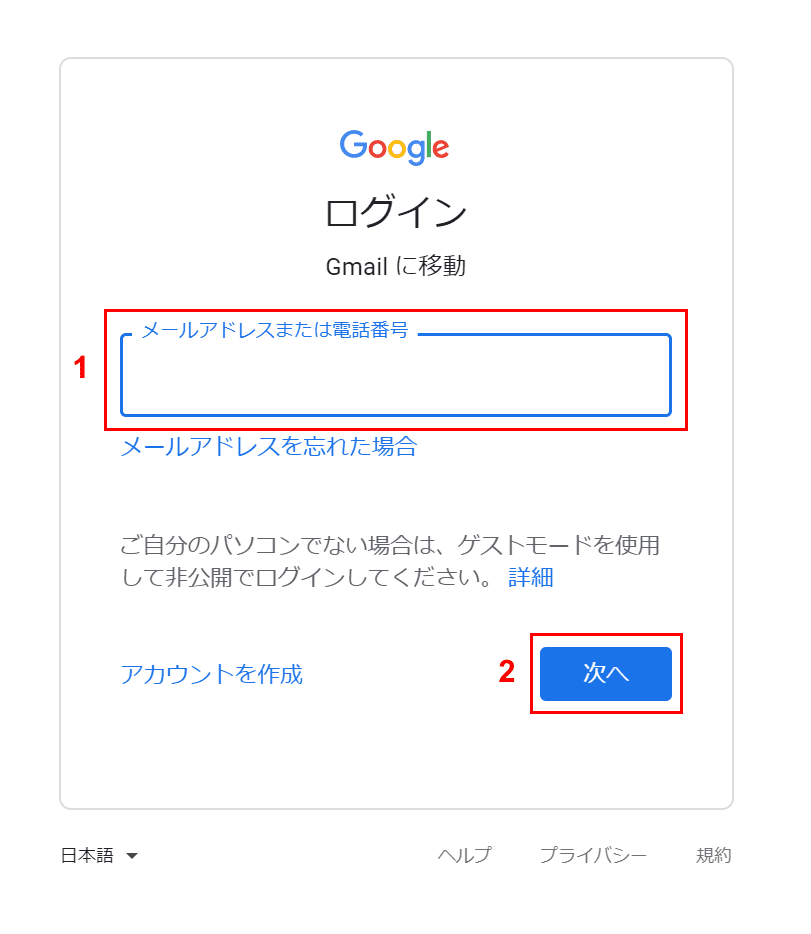
ログイン画面が表示されます。①お使いのGoogleアカウントのメールアドレスを入力し、②【次へ】ボタンを押します。
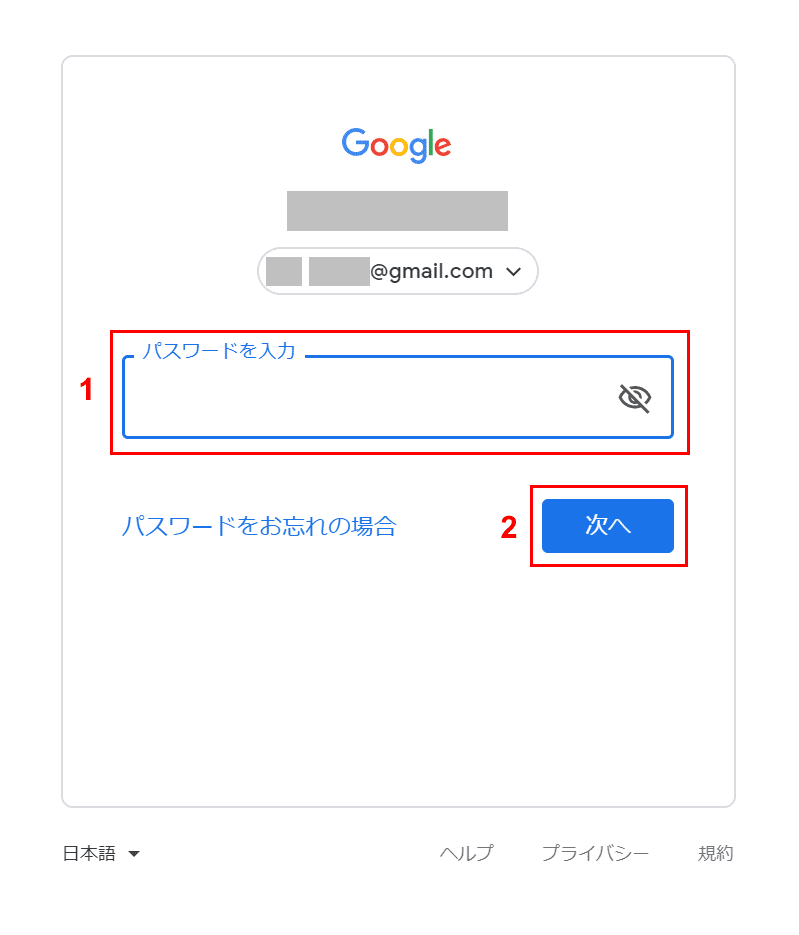
①パスワードを入力し、②【次へ】ボタンを押します。
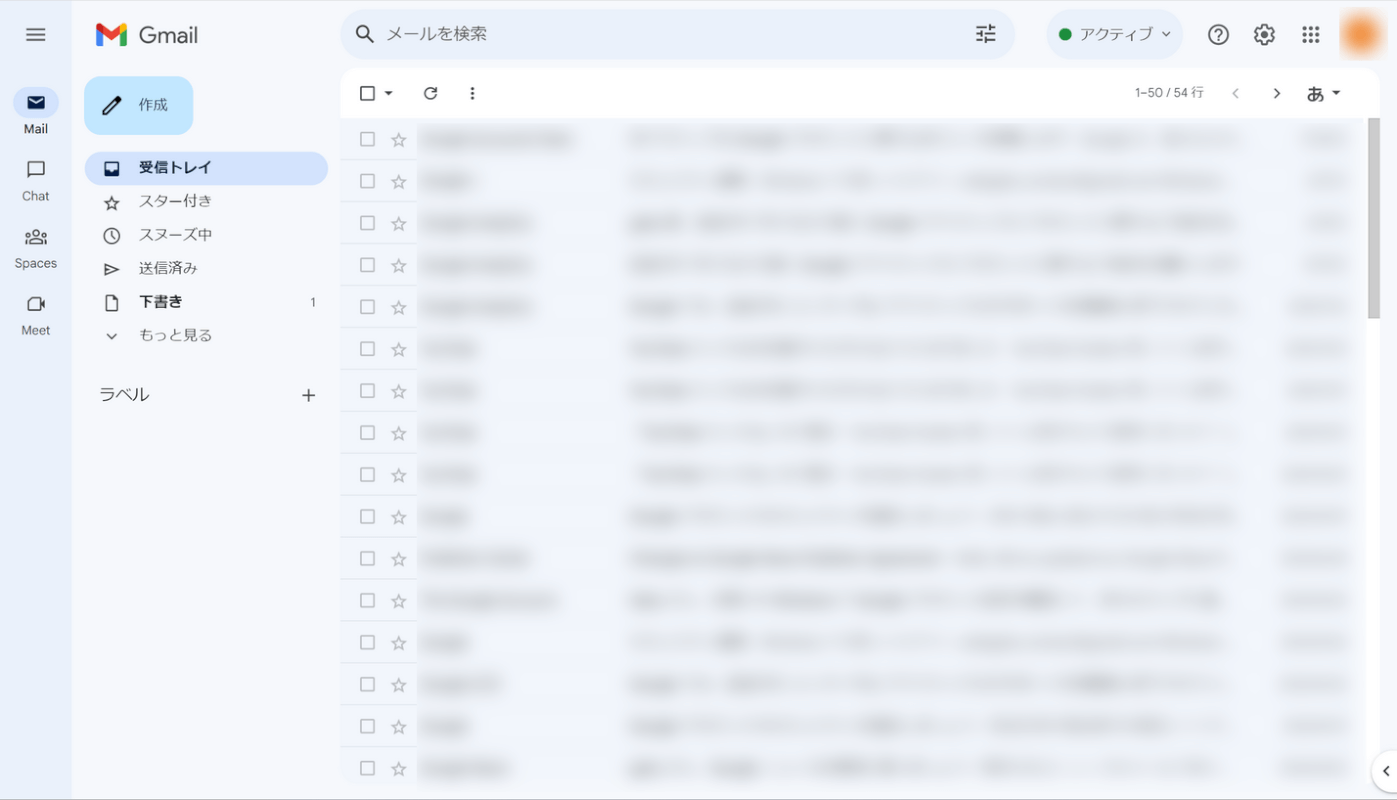
問題ない場合、上図のようにGmailの画面になります。ブラウザからはログインできるのにお使いのアプリケーションではエラーになる場合、アプリケーション側の不具合の可能性があります。アップデートなどを確認しましょう。
ログインできない場合の対処方法
ブラウザからログインできなかった方はアカウントに原因がある可能性が高いです。下記の対処方法を1つずつ確認していきましょう。
メールアドレス、パスワードに原因がある場合
メールアドレスとパスワードが正しいか確認する
登録しているGmailアカウントのメールアドレスとパスワードを確認します。
入力の際は下記を確認しながら入力してみましょう。
- CapsLockがかかっていないこと
- 入力モードが「日本語入力モード」ではなく「半角モード」になっていること
- 「大文字」と「小文字」を区別していること
- 0(ゼロ)とo(オー)、-(ハイフン)と_(アンダーバー)などの入力間違いがないこと
メールアドレスを探す
メールアドレスを忘れてしまった場合、登録した電話番号や再設定用のメールアドレスを使用することでGoogleアカウントのメールアドレスを探すことができます。
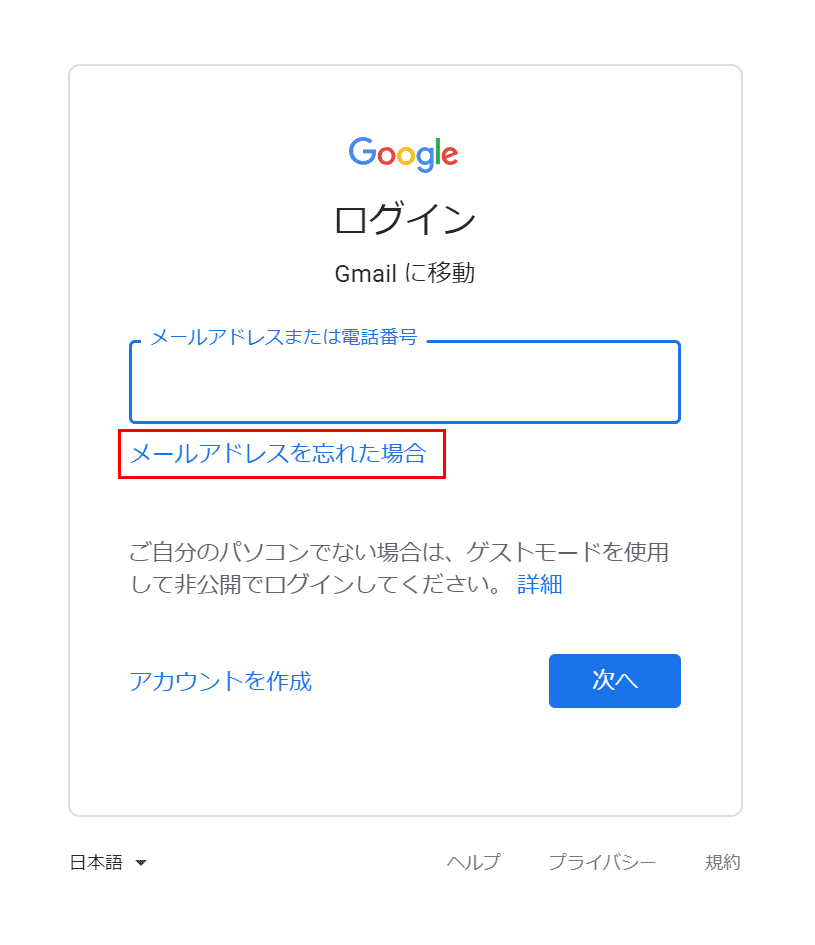
ログインする際、メールアドレスを入力する画面で【メールアドレスを忘れた場合】のリンクを押します。
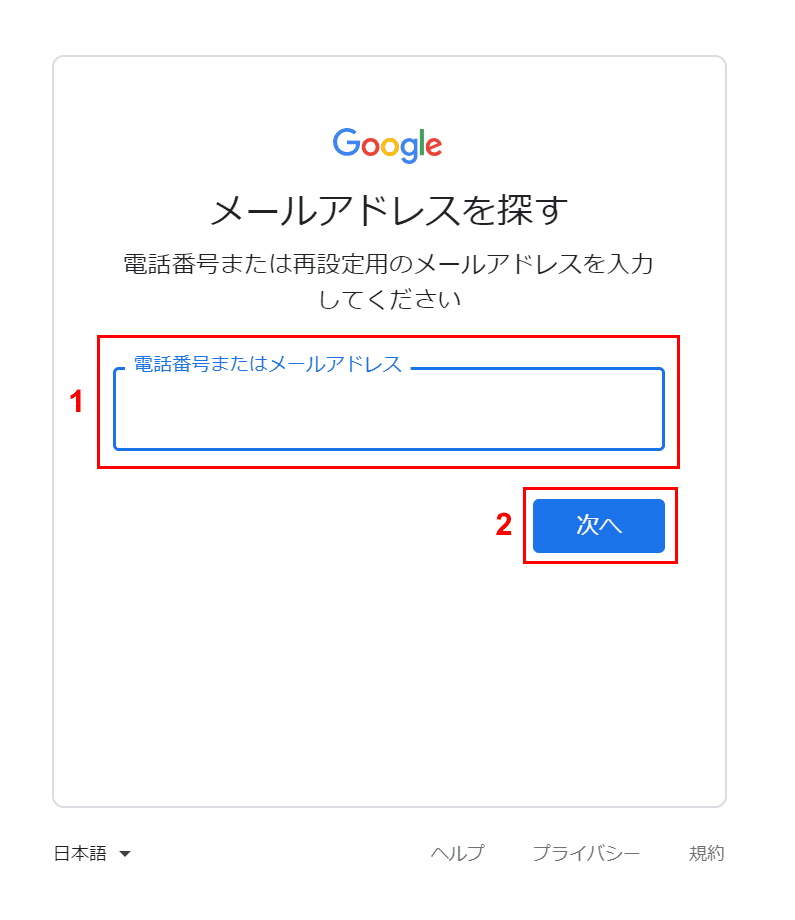
①電話番号、または再設定用のメールアドレスを入力し、②【次へ】ボタンを押します。手順に沿って進めていきます。
パスワードを再設定(リセット)する
パスワードを忘れたり、思い出せない場合はパスワードのリセットを行います。リセットするためにはそのアカウントがご自身のものだと証明する必要があります。
アカウントを復元するためにGoogleから質問された内容に答えます。いくつかの質問を試すことができます。
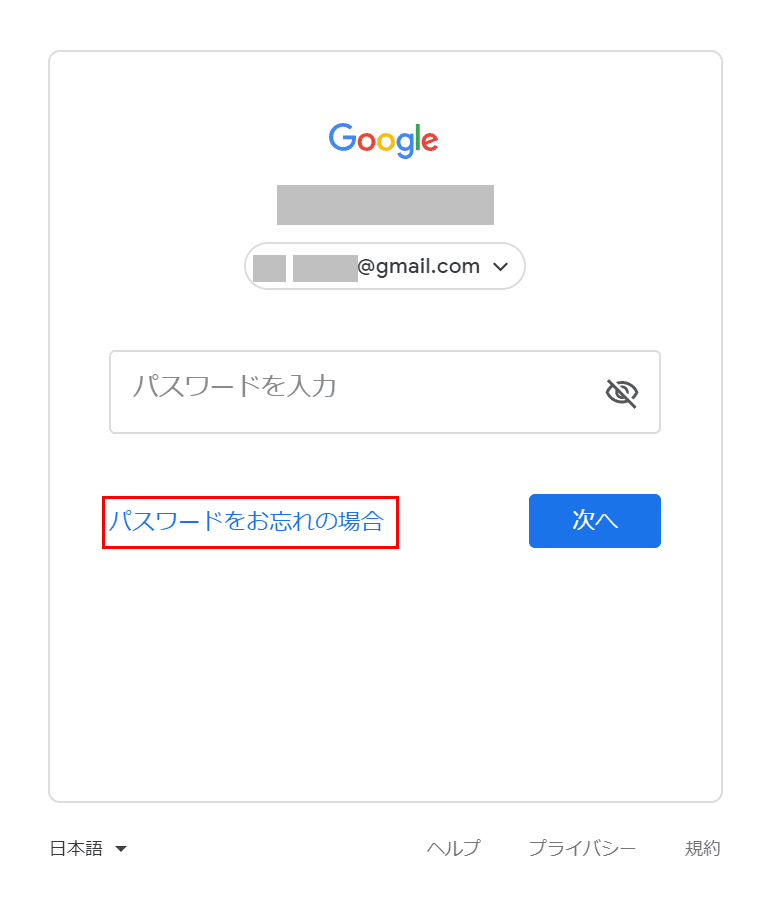
ログインする際、パスワードを入力する画面で【パスワードをお忘れの場合】のリンクを押します。
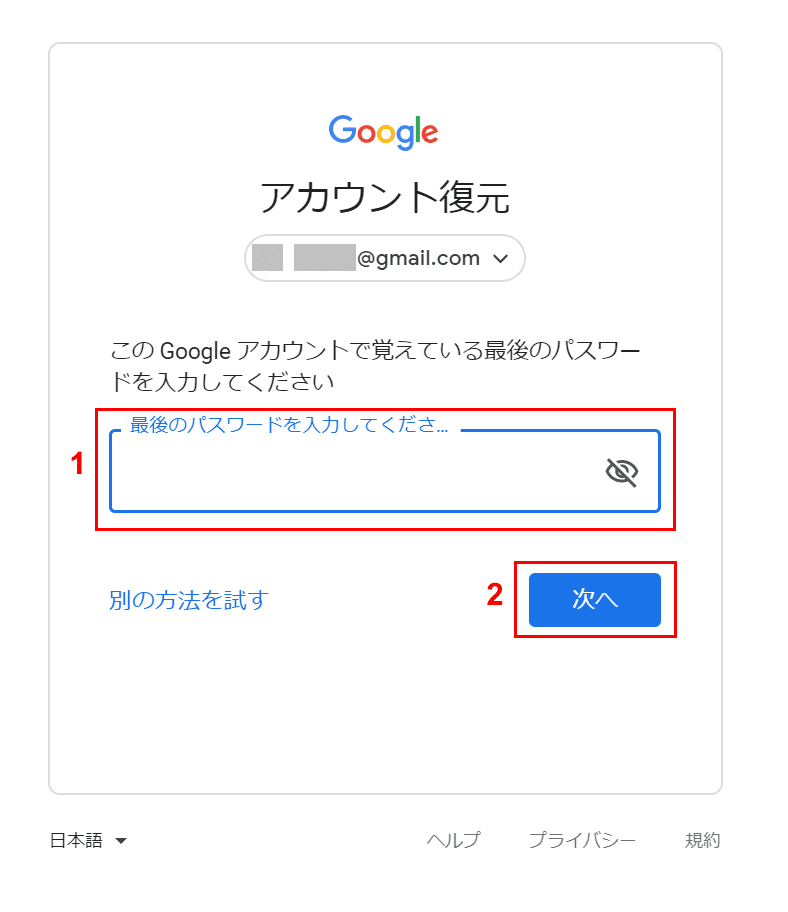
まず覚えている最後のパスワードを入力するように求められます。①覚えている最後のパスワードを入力し、②【次へ】ボタンを押します。手順に沿って答えていきます。
他の方法を試したい場合は画面左下にある【別の方法を試す】リンクを押します。
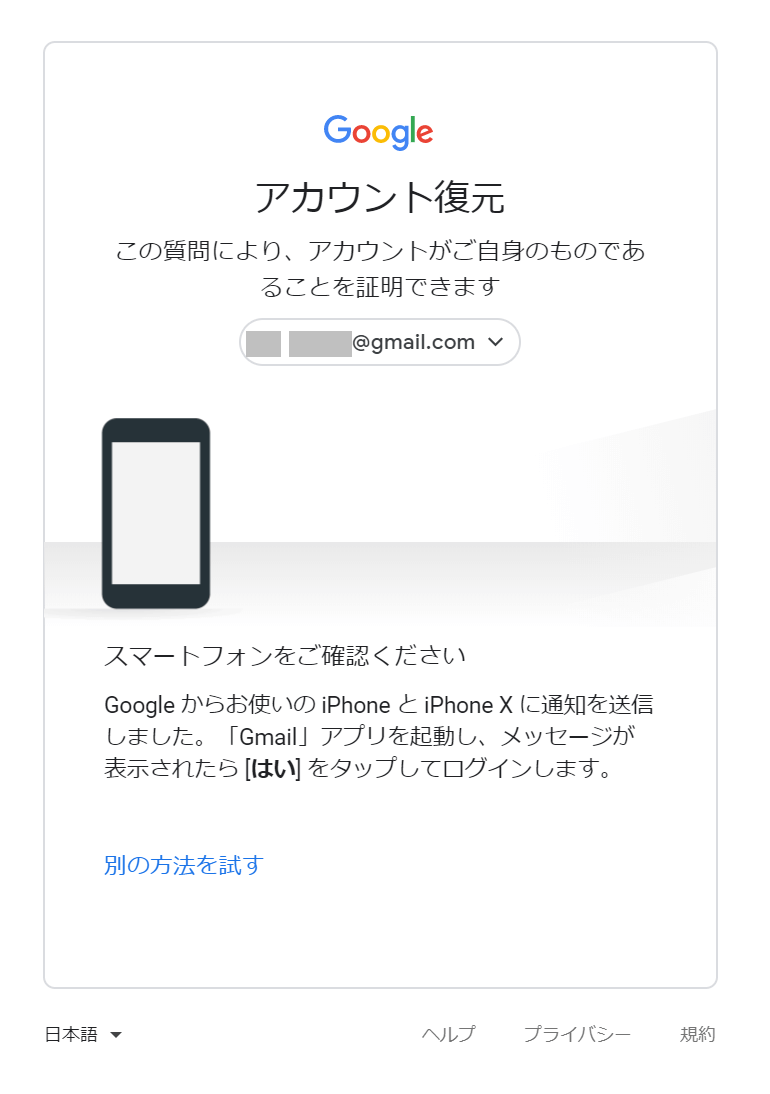
お使いのスマートフォンに通知を送って本人を確認する方法もあります。
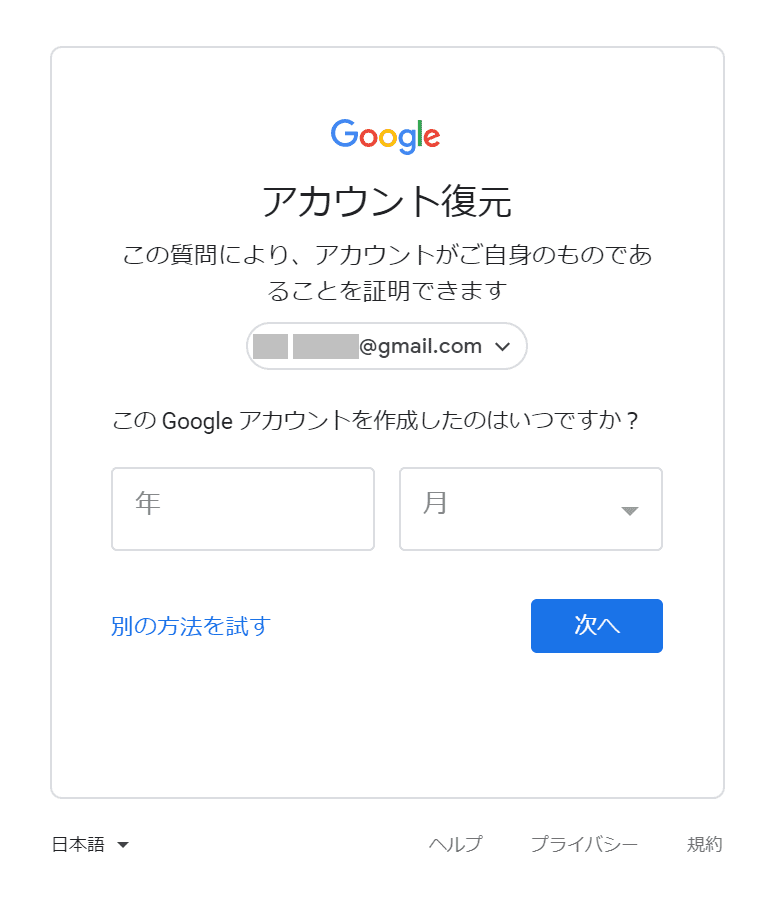
アカウントの作成した年月を答えることで本人を確認する方法もあります。
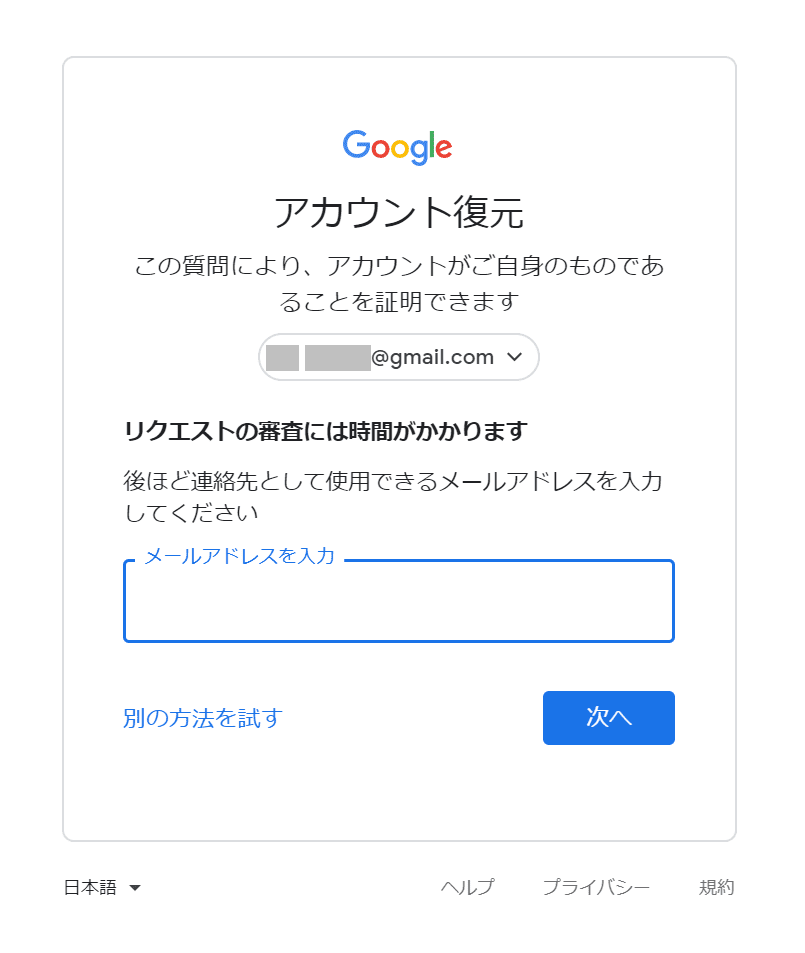
リクエストを申請する方法もあります。別の連絡先のメールアドレスを入力します。
このようにいくつか本人を確認する質問がありますのでご自身に合ったリセット方法をお選びください。
アカウントに原因がある場合
アカウントが停止されていないか確認する
Googleのサービス規約に違反する行為があった場合、Googleアカウントが停止されます。ログインする際にアカウントが停止されている旨が表示されますので内容を確認し、解除もしくは新規でアカウントを作成します。
旅行中などいつもと違う環境でないか確認する
Googleでは異常なログインを常に監視しています。旅行先や機種変更後のデバイスでログインしようとすると本人であるかを確認するように求められます。手順に沿って本人確認しましょう。
アカウントが乗っ取られた場合
第三者にアカウントを乗っ取られてログインできないケースもあります。パスワードを変更されてしまうとログインすることができません。アカウントの復元を行います。
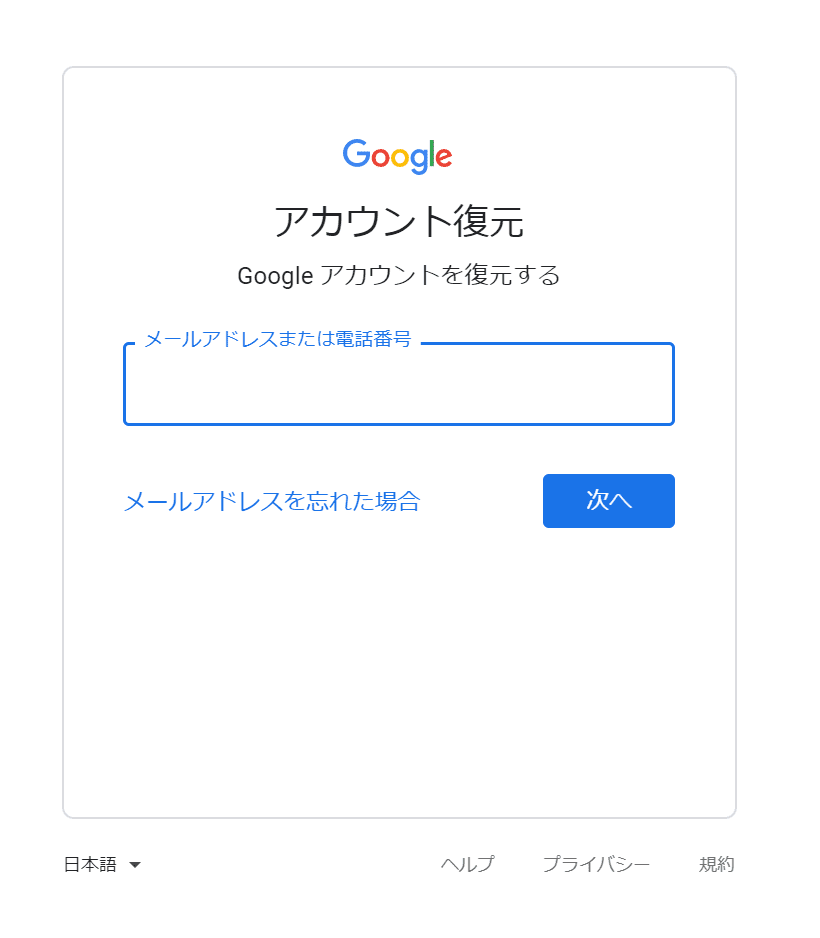
アカウントの復元にアクセスし、手順に沿って進めます。
Gmailのサービスに原因がある場合
Gmailのサービスの状態を確認する
Gmailのサービスに障害が発生してログインできない場合があります。
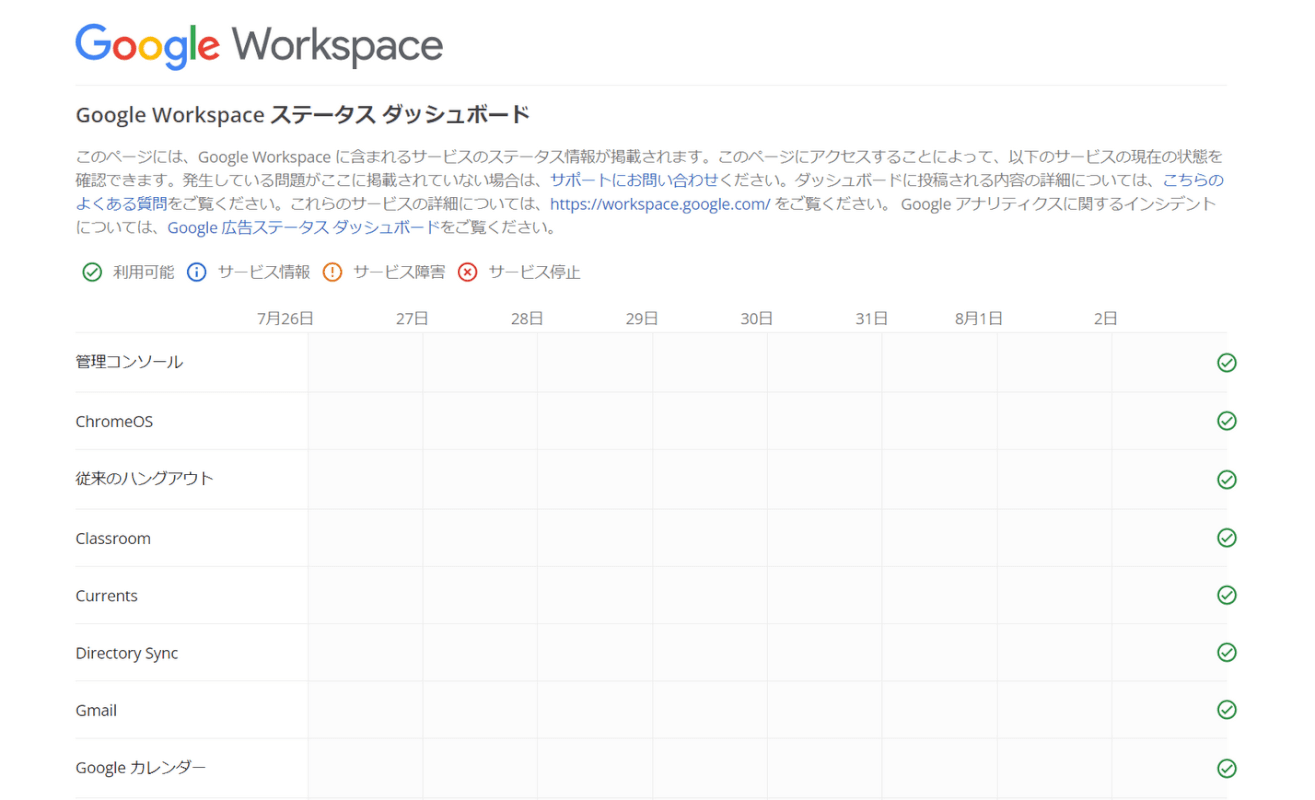
ブラウザに原因がある場合
キャッシュ/cookie(クッキー)を削除する
ブラウザに保存されている一時的なデータであるキャッシュやcookie(クッキー)に問題があった場合、うまくログインできない可能性があります。
キャッシュやcookie(クッキー)を削除しましょう。他のサイトのキャッシュも削除されてしまいますのでご注意ください。
別のブラウザでログインする
いつもInternet ExplorerやEdgeを使用しているならばChromeを使用するなど別のブラウザでログインを試してみます。
iPhoneの場合、SafariがデフォルトですがChromeでログインを試してみましょう。
Gmailのヘルプを確認する、コミュニティで質問する
上記の対処方法を実施してもGmailにログインできない場合は、Gmailの公式ヘルプを確認したり、コミュニティに質問してみましょう。
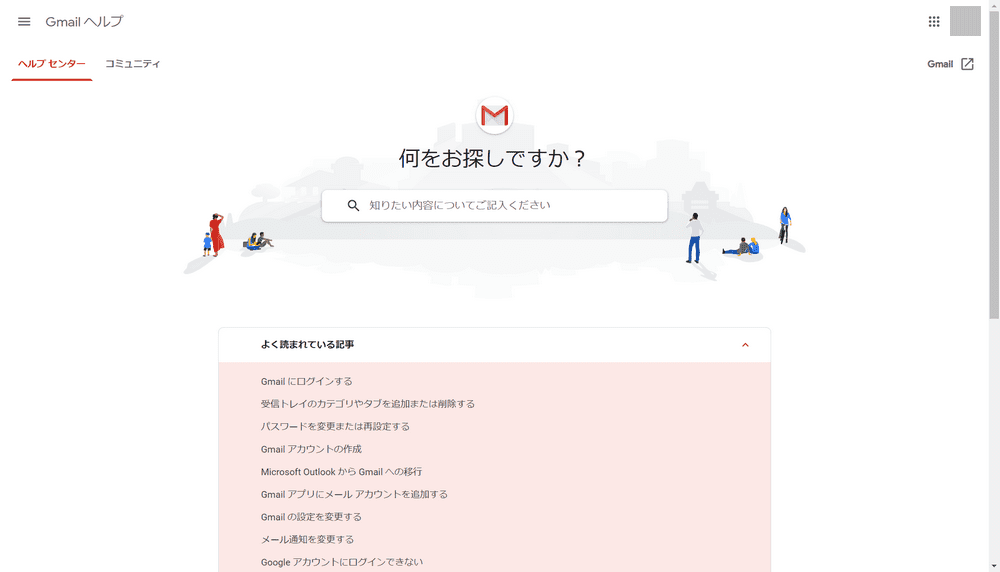
Gmailヘルプにアクセスし、ヘルプを再度確認します。
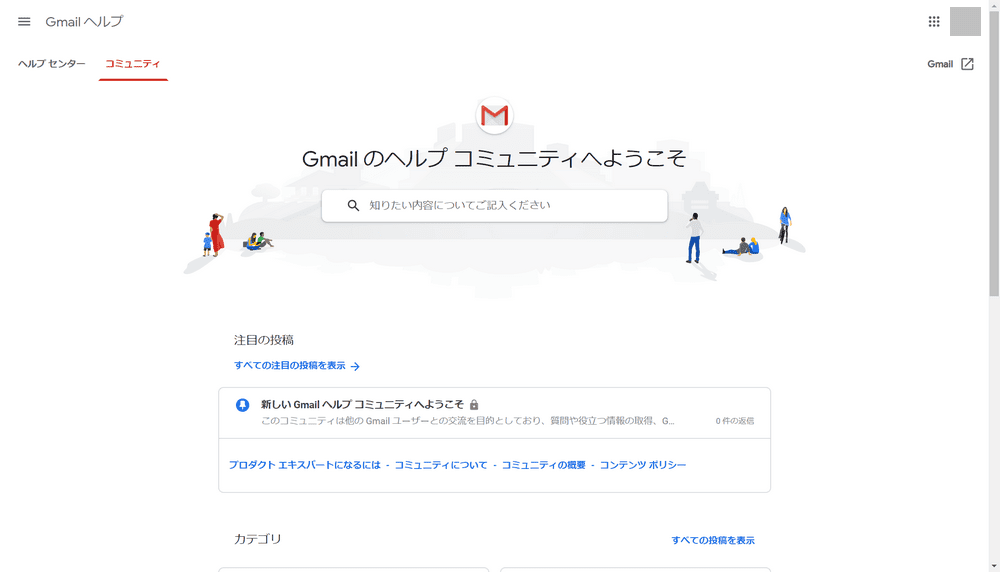
ヘルプを見ても解決できない場合、同じ現象の人がいないかコミュニティの中の質問を探してみましょう。もし探している情報がない場合は新しく質問を投稿してみてください。
